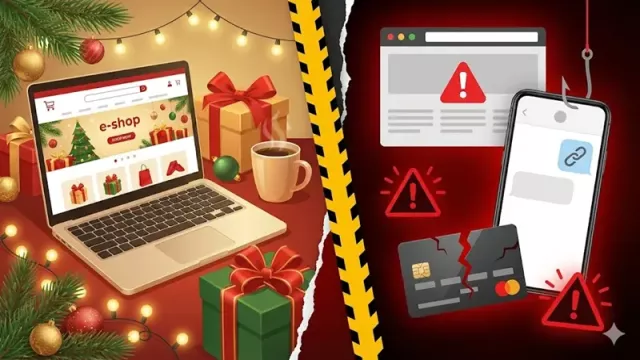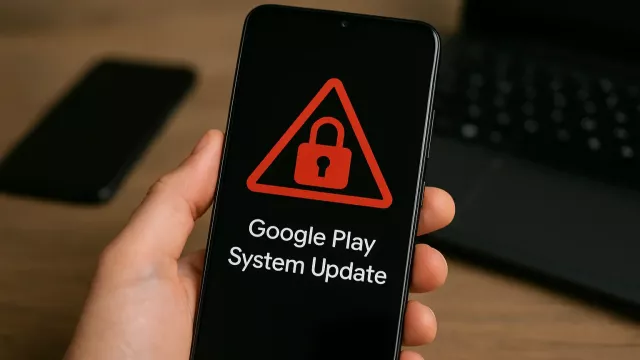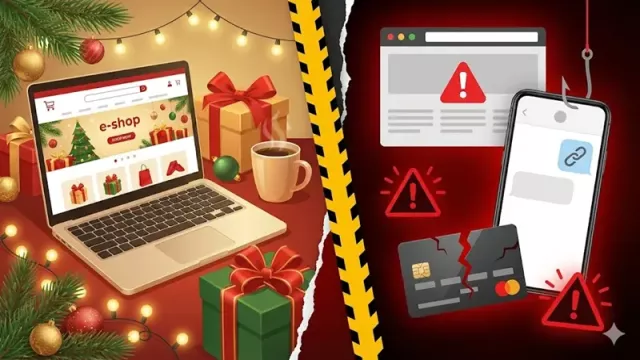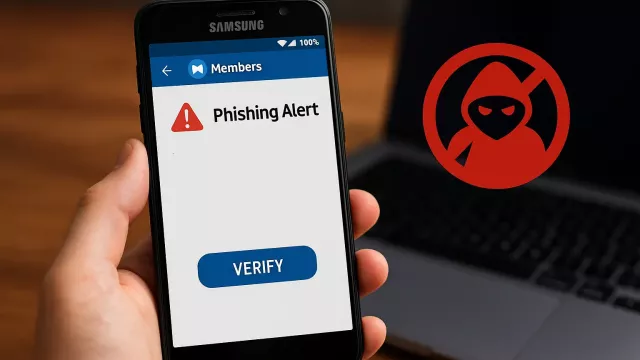<%ZZ17_wordpress%>
Systémy manažerství obsahu (CMS) si s tím poradí. Po nainstalování můžete tento systém využít na tvorbu, design a správu web stránky, aniž byste potřebovali rozsáhlé znalosti HTML. Jedním z nejoblíbenějších CMS je WordPress. V tomto článku Vám vysvětlíme, jak vytvořit web stránku pomocí WordPressu, abyste mohli využít všechny výhody tohoto CMS.
Kontrolní seznam pro tvorbu stránky pomocí WordPressu
Když tvoříte stránku pomocí WordPressu, musíte pamatovat na následující kroky. Použijte následující kontrolní seznam a můžete si být jistí, že na žádný z nich nezapomenete:
1. Instalace CMS
Vyberte si WordPress balíčky, ve kterých jsou již potřebné soubory uložené na serveru, jako např. u WordPress hostingu od IONOS-u, nebo vykonejte instalaci samostatně (uživatel vykoná sám celou instalaci). V takovém případě budete potřebovat webhosting, přístup na FTP server, doménu a staženou nejnovější verzi WordPressu.
2. Úprava obecné konfigurace
Nejprve byste měli vykonat obecná nastavení Vaší domovské stránky na WordPressu. Na začátek zadejte “Název web stránky” (pokud jste tak již neučinili během procesu instalace), a také “Podtitul”. Jde prakticky o billboardy Vaší web stránky: prohlížeče a vyhledávače používají tyto údaje, aby na Vaše stránky přivedly uživatele. Měli byste proto věnovat trochu více času výběru názvu webu, ale nebojte se, vždy můžete obsah těchto polí změnit.
WordPress a svoji web stránku můžete nastavit v části Dashboard Settings (nastavení ovládacího panelu).
Můžete ještě změnit i nastavení pro konkrétní zemi – časové pásmo, jazyk, formát data a času. Dají se také změnit nastavení pro čtení a psaní. To první je většinou důležité jen tehdy, kdy už máte podrobný plán pro svůj pracovní postup. Nastavení pro čtení však určují, jak se Vaše příspěvky zobrazují a jak je tedy návštěvníci Vaší stránky čtou.
3. Úprava nastavení obsahu
Když tak chcete učinit, upravte příslušná nastavení pro čtení a psaní. Rozhodněte, zda uživatelé mohou komentovat zveřejněné příspěvky a zda musí být tyto komentáře před zveřejněním schválené a pingy a pingbacky aktivované.
Než odejdete z části Nastavení, měli byste ještě věnovat čas permalinkům. Permalink je charakteristický tím, že přiřazuje jednu URL adresu stále tomu stejnému článku (což se neděje u dynamických URL adres). Permalinky standardizují odkazy k Vašim článkům a ručí za to, že Váš obsah bude dostupný na té samé adrese a že odkazy z jiných web stránek se neztratí. Můžete také použít “mluvící URL adresy”, u kterých se název článku stává součástí internetové adresy, což je výhodné pro uživatele i vyhledávače.
4. Rozdělení úloh a oprávnění
Po instalaci Vám je automaticky přiřazena úloha administrátora, a jako administrátor máte právo přidat nové uživatele a spravovat oprávnění. Pokud je Váš projekt řízený vícero uživateli, určete, kdo má jaká oprávnění.
Ovládací panel Vám umožňuje spravovat a přidávat nové uživatele.
Poznámka:
Pomocí zásuvných modulů můžete přiřadit nebo vytvořit nové úlohy v back-endu web stránky. Zásuvný modul WooCommerce umožňuje přiřadit uživatelům úlohy “Obchodní manažer” a “Zákazník”.
5. Instalace témat
Váš výběr tématu ovlivní vzhled webu a zobrazení obsahu front-endu. Témata mohou být od WordPressu nebo od třetí strany (zdarma nebo za poplatek). Pokaždé se adaptujte. Použijte na to nástroj na personalizaci (customizer). Zkontrolujte také, zda je design responzivní a pokud je to potřeba, použijte ovládací prvky (widgety).
Můžete vybrat z menu možnost “Design” na instalování a personalizaci témat.
Kromě témat poskytnutých přímo WordPressem je nespočetně mnoho jiných témat, které nabízejí jiní obchodníci. Nejjednodušším způsobem, jak najít a instalovat nové šablony designu, je vybrat možnost “Přidej nové téma” přímo v menu. Takto se dostanete do databáze WordPress.org a můžete si dostupná témata filtrovat podle funkce či barev, nebo můžete přímo hledat nějaké konkrétní téma. I mnoho dalších internetových platforem nabízí témata ke stažení. Dobrými zdroji “prémiových témat” jsou Themeforest, TemplateMonster a mnoho dalších.
Poznámka:
Některá témata potřebují ke svému fungování dodatečné zásuvné moduly, o čemž budete informováni během instalace daného tématu.
6. Definování struktury menu
Definování struktury menu usnadní navigaci uživatelům a pomůže zobrazit odkazy nebo určité kategorie publikovaných příspěvků na statických stránkách.
Návštěvníkům své WordPress web stránky můžete pomoci při navigaci dobře navrženým menu.
7. Instalace zásuvných modulů
Zásuvné moduly dodávají Vaší web stránce na WordPressu nové funkcionality . Pod záložkou v menu “Zásuvné moduly” byste měli najít širokou škálu rozšíření. Askimet Anti-Spam je už předinstalovaný. Tento zásuvný modul Vám pomůže k tomu, aby byl prostor pro komentáře pod Vašimi příspěvky bez nežádoucí reklamy. Jiné zásuvné moduly si můžete nainstalovat stejně jako témata. Pod záložkou “Instalovat” si můžete přidávat zásuvné moduly z oficiální databáze, a také manuálně instalovat stažené soubory.
Některé zásuvné moduly (stejně jako témata) jsou za poplatek. Předtím, než za nějaký zaplatíte, se ujistěte, zda neexistuje bezplatná alternativa se stejnou funkcí.
8. Tvorba jednotlivých web stránek
WordPress rozlišuje mezi příspěvky a stránkami, i když jsou oboje založené na obsahu. Zatímco příspěvky jsou seřazené chronologicky, stránky jsou statické. Typické příklady stránek v rámci blogu jsou “O mně”, kontakt či stránka s fakturačními údaji společnosti. Blogy na WordPressu většinou obsahují mnohem více příspěvků než stránek. Jak však již bylo zmíněno, pomocí WordPressu si můžete vytvořit i statické stránky. V tom případě mají mnohem vyšší prioritu.
9. Zveřejnění příspěvků
Je důležité přiřadit zveřejněným příspěvkům vhodné kategorie nebo značky, aby je dokázali uživatelé jednoduše najít.
10. Použití knihovny médií
Můžete použít knihovnu médií k uchovávání obrázků, videí a zvukových souborů, které můžete použít ve svých příspěvcích a stránkách. Obrázky může provázet alternativní text, který v krátkosti popisuje, co obsahují. Kromě toho, že jsou důležité z hlediska SEO, alternativní texty slouží i k tomu, aby zvýšily dostupnost web stránky.
Tvorba vhodného obsahu
Vhodnost obsahu na Vaší WordPress web stránce závisí ve velké míře na Vaší cílové skupině a výsledku, jehož chcete dosáhnout. Chtějí Vaši čtenáři více informací o nějakém konkrétním tématu? Nebo chcete rozšířit nějakou konkrétní informaci o Vaší společnosti? Zkuste se vžít do role návštěvníků Vaší stránky nebo požádejte Vaše přátele či známé o jejich názory. Avšak bez ohledu na to, o čem píšete, existuje pár pravidel pro všechny texty na web stránkách.
Spravování WordPressu
Když už nyní víte, jak vytvořit web stránku na WordPressu, nastal čas, abyste se naučili, jak stránku spravovat a podporovat.
Důležitost
Když jste vytvořili na WordPressu web stránku s cílem poskytovat informace např. o své společnosti, musíte si být jistí, že všechny prezentované informace jsou aktuální. Když se Vaše společnost přestěhuje, rozšíří spektrum poskytovaných služeb nebo změní cenovou politiku, je třeba tyto změny okamžitě zohlednit také na web stránce. Je totiž pro mnoho zákazníků místem prvního kontaktu, kde získávají informace o firmě.
Důslednost je také mimořádně důležitá, když provozujete blog nebo jiný typ web stránky s často aktualizovaným obsahem. Návštěvníci budou pravidelně chodit na Vaši stránku pouze pokud jim budete pravidelně nabízet zajímavý obsah. S cílem pravidelně a dlouhodobě vytvářet materiál na web stránku může být užitečné vytvořit si redakční plán. Je to zvlášť důležité tehdy, když máte tým lidí pracujících na tvorbě obsahu.
Bezpečnost
Musíte udělat několik kroků, abyste zajistili dostupnost a bezpečnost Vaší web stránky. V první řadě si musíte uvědomit, že instalování aktualizací pomůže minimalizovat počet narušení bezpečnosti. Tvorba pravidelných záloh může také výrazně pomoct při předcházení strukturálním chybám. Můžete je vytvářet manuálně nebo pomocí zásuvných modulů a bezplatných nebo placených programů, které Vám Vaši práci zjednoduší. Další dostupnou možností je zabezpečení ochrany hesel tím, že si vytvoříte dlouhá hesla obsahující hlásky, číslice i speciální znaky. Pokud se chcete navíc ochránit před cyber útoky, můžete použít zásuvné moduly jako např. Limit Login Attempts, které blokují IP adresu uživatele po určitém počtu neúspěšných pokusů o přihlášení.
Pravidelné aktualizace pomáhají utěsňovat bezpečnostní mezery.
Analýza
Abyste stránku co nejlépe využili, měli byste sledovat statistiku o provozní výkonnosti a návštěvnících. Takto budete moct rychle zareagovat na nepříznivé výsledky a následně přizpůsobit svoji strategii a programy. Pro získání uživatelských statistik můžete využít Google Analytics, i když většina provozovatelů web stránek používá Piwik, který však při používání na WordPressu potřebuje speciální zásuvný modul, WP Matomo.
Poznámka:
Ne však všechny zásuvné moduly sledující počty návštěvníků jsou v souladu s Evropskou legislativou o ochraně osobních údajů. Nezapomeňte si před instalací zásuvných modulů přečíst instalační manuál.
Existují dostupné zásuvné moduly, pomocí kterých si můžete ověřit provozní výkonnost stránky na WordPressu, ale můžete také použít nástroj website checker od IONOS-u, který Vám umožní odhalit oblasti, ve kterých můžete svoji online přítomnost vylepšit:
Rozsah
Když chcete přitáhnout co nejvíce návštěvníků, musíte zajistit, aby se Vaše web stránka nacházela co nejvýše ve výsledcích vyhledávání nejpoužívanějších vyhledávačů, zejména Google. Naneštěstí, až více než 200 SEO faktorů ovlivňuje algoritmus vytvářející stránky s výsledky vyhledávání (SERP) a ne všechny jsou známé. V našem Digitálním průvodci však můžete najít seznam faktorů ovlivňujících polohu ve vyhledávači, jejichž účinnost je ověřená každodenním používáním.
Jak vytvořit web stránku na WordPressu
WordPress je nástroj pro uživatele jednoduchý, který vyžaduje jen krátké úvodní seznámení. Pokud máte web stránku s pravidelně aktualizovaným obsahem, doporučuje se využívat CMS. Pomocí back-endu můžete vytvářet, spravovat a zveřejňovat svůj obsah, a díky četným tématům a zásuvným modulům může Vaše web stránka vypadat jinak než obyčejný blog. Pro začátečníky může být příliš náročné měnit design a jednotlivá nastavení. Kdokoliv s minimálním rozsahem programátorských schopností však dokáže personalizovat svoji stránku na WordPressu, aby byla ještě více všestranná.
Zdrojový kód témat a zásuvných modulů může být upravený v back-end editoru, i když se doporučuje vyhnout se této možnosti, pokud jste ještě nepracovali s CSS nebo PHP kódem, protože byste mohli ohrozit celý obsah Vaší web stránky vytvořené na WordPressu.
Programátoři mohou upravovat zásuvné moduly a témata přímo ve zdrojovém kódu pomocí editoru.
Poznámka:
Pokud pro Vás není WordPress ta pravá volba, IONOS Website Builder Editor může být to, co hledáte. Obsahuje mnoho designových šablon, díky čemuž je nastavení Vaší web stránky jednodušší a rychlejší, než si myslíte!

Koupit časopis Chip
Chip je možné číst v tištěné nebo v digitální podobě na mobilech, tabletech a počítačích.